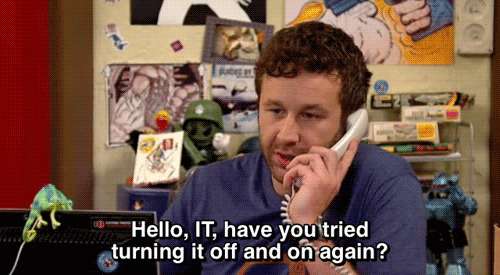Este frustrant când o pagină web nu se va încărca. Conexiunea, software-ul sau site-ul web ar putea cauza problema. Iată câteva modalități de depanare a problemei și accesarea unui site web, chiar dacă este defect.
Verificați conexiunea la rețea
Mai întâi, verificați conexiunea la rețea. Conexiunile fără fir pot fi fragile și pot ieși oricând, deci asigurați-vă că sunteți conectat la rețeaua potrivită. O modalitate ușoară de a testa acest lucru este să vizitați un site popular, cum ar fi Google sau Facebook . Dacă site-ul se încarcă, sunteți conectat!
Dacă site-ul nu se încarcă, asigurați-vă că dispozitivul dvs. nu se află Modul avion . Pe smartphone-uri, tablete și multe computere desktop și laptop Windows, puteți dezactiva toate comunicațiile. Unele laptopuri Windows au, de asemenea, taste dedicate în modul Avion, pe care le puteți apăsa din greșeală. Deci, verificați din nou setările dispozitivului, pentru orice eventualitate.
Dacă nu puteți accesa niciun site web, asigurați-vă că computerul este conectat la rețeaua dvs. Verificați setările Wi-Fi sau, dacă utilizați o conexiune prin cablu, asigurați-vă că cablul Ethernet nu a ieșit. Dacă aveți încredere că sunteți conectat la rețeaua dvs. locală, ar putea fi conexiunea la internet care va cauza problema.
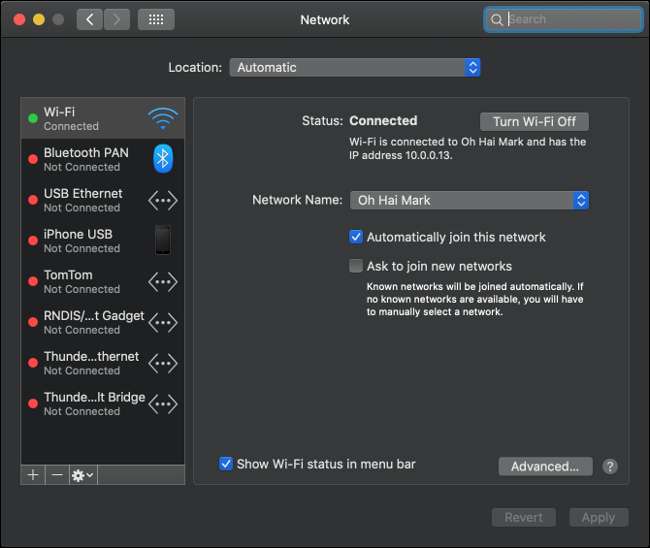
Cel mai bun mod de a verifica acest lucru este să priviți luminile de pe router sau modem. Fiecare router este diferit, dar majoritatea au un indicator clar al stării conexiunii. Dacă indicatorul luminos de lângă simbolul internetului este roșu sau portocaliu, probabil că nu sunteți conectat la internet.
În multe cazuri, reporniți routerul și modemul ar putea rezolva problema. Pentru aceasta, deconectați modemul și routerul, așteptați 10 secunde, conectați-l din nou și apoi încercați din nou site-ul web.
Dacă problema persistă, vă puteți conecta la hardware-ul rețelei locale pentru a obține mai multe informații. Ruterele tradiționale au un panou de administrare pe care îl puteți accesa prin intermediul browserului dvs. web. De obicei, puteți găsi adresa web tipărită pe partea laterală a hardware-ului rețelei, împreună cu numele de utilizator și parola implicite. Este de obicei ceva de genul 192.168.0.1 sau 10.0.0.1. Dacă aveți un sistem de router cu rețea care se bazează pe o aplicație mobilă, lansați aplicația.
Majoritatea routerelor oferă informații despre starea conexiunii. Dacă nu vă puteți conecta la internet, este posibil să puteți obține mai multe informații sau chiar un cod de eroare. Puteți apoi să notați eroarea și să luați legătura cu furnizorul de servicii pentru a încerca să rezolvați problema.
Căutați orice mesaj de eroare din browserul dvs.
Mesajele de eroare sunt la îndemână, deoarece vă anunță exact ce se întâmplă. Puteți utiliza aceste informații pentru a încerca să depanați problema sau cel puțin să excludeți problemele legate de hardware sau software. Unele dintre cele mai frecvente erori pe care le întâlniți sunt:
- 403 Interzis: Nu aveți permisiunea de a accesa această pagină. Verificați adresa și încercați din nou.
- 404 Pagina nu a fost găsită: Pagina pe care încercați să o accesați nu mai există. Verificați adresa și încercați din nou. Acest lucru ar putea însemna că webmasterul a mutat pagina sau ceva s-a stricat.
- 500 Eroare internă a server-ului: Există o problemă cu serverul care găzduiește site-ul web. Nu puteți rezolva acest lucru, așa că încercați din nou mai târziu.
Verifică ce înseamnă în detaliu aceste și alte mesaje de eroare comune ale site-ului web și cum le puteți rezolva.
Dezactivați software-ul care ar putea interfera
Blocanții de anunțuri sunt extensii de browser care deseori interferează cu redarea site-ului web. Dacă rulați una dintre aceste extensii, încercați să o dezactivați în browser, apoi reîncărcați site-ul web. Dacă acest lucru rezolvă problema, vă recomandăm să adăugați site-ul web în lista albă a blocatorului de anunțuri, astfel încât acesta să nu blocheze site-ul în viitor.
Unele programe de securitate pot interfera și cu conexiunea la internet a computerului. Aceasta include antivirus, anti-malware și firewall-uri, inclusiv aplicații de la terți, cum ar fi NetLimiter (Windows) și Micul Snitch (Mac). Dacă rulați oricare dintre aceste aplicații, dezactivați-le temporar sau examinați lista de blocuri, apoi încercați să reîncărcați pagina.
Este, de asemenea, o idee bună căutați malware in mod regulat. Unele programe malware (în special ransomware ) împiedică computerul să acceseze internetul. Probabil că veți avea probleme cu mai multe site-uri web, dacă acesta este cazul.
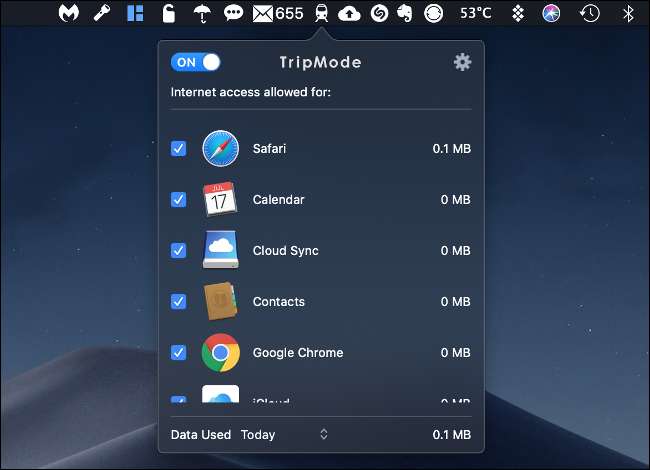
Unele aplicații blochează și accesul la internet. De exemplu, TripMode este o aplicație pentru Windows și Mac care împiedică accesul software-ului local la internet atunci când este conectat la un dispozitiv mobil pentru a salva date. Folosește o listă albă de aplicații, astfel încât totul este blocat în mod implicit.
Dacă utilizați TripMode (sau ceva similar), nu uitați să activați accesul acolo unde este relevant. Același lucru este valabil și pentru unele aplicații care sporesc productivitatea, cum ar fi Curcan rece .
Încercați un browser diferit
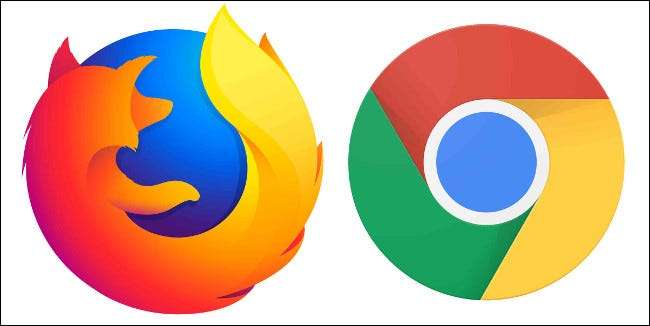
Unele site-uri web nu se înțeleg cu anumite browsere. Acest lucru se întâmplă adesea dacă utilizați un browser cu o cotă de piață mai mică, cum ar fi Safari sau Edge. Este întotdeauna o idee bună să instalați mai multe browsere. Google Chrome și Mozilla Firefox sunt alegeri bune, deoarece ambele au o cotă de piață mare.
Dacă încercați să încărcați un site web și vedeți un ecran gol, browserul dvs. ar putea fi problema. Încercați să schimbați browserul data viitoare când întâlniți un comportament neașteptat în aplicațiile web, defilare inconsistentă sau elemente care nu se afișează corect.
Dacă site-ul web pe care doriți să îl accesați este deosebit de vechi, vă recomandăm să vedeți dacă se deschide Internet Explorer .
Verificați-vă DNS-ul
numele domeniului (DNS) funcționează ca o agendă. Se potrivește cu nume de domenii (cum ar fi google.com) cu adrese IP (cum ar fi 1.2.3.4). Dacă serverul dvs. DNS este lent sau întâmpină probleme, nu veți putea accesa anumite site-uri web.
Schimbarea serverului DNS ar putea, de asemenea, accelera conexiunea. Dacă utilizați servere precum cele furnizate de Google (8.8.8.8 și 8.8.4.4) și Cloudflare (1.1.1.1), acestea sunt aproape sigur mai rapide decât cele furnizate de furnizorul dvs. de servicii.
Puteți schimba serverele DNS pe dispozitiv sau pe hardware-ul de rețea. Dacă îl alegeți pe acesta din urmă, acesta afectează fiecare dispozitiv conectat la rețeaua dvs. Verifică Acest articol pentru a afla cum să vă schimbați serverul DNS pe orice dispozitiv. Ce server DNS alegeți depinde în mare măsură de locația dvs. Poti pleca aici pentru a afla care este cel mai rapid server DNS din zona dvs.
Reporniți computerul
Dacă reporniți hardware-ul local, acesta poate rezolva multe probleme, inclusiv probleme de rețea. Când reporniți computerul, acesta resetează conexiunea la rețea și orice software care s-ar fi putut prăbuși și ar fi cauzat problema.
Și ar fi acesta un ghid de depanare dacă nu sugerăm să îl oprim și să îl aprindem din nou?
Încercați un alt dispozitiv
Încercați să accesați site-ul web pe un alt dispozitiv conectat la o altă rețea. Un dispozitiv mobil conectat numai la o conexiune celulară este o alegere excelentă.
De asemenea, puteți încerca să vă conectați la site dacă dispozitivul dvs. mobil se află în aceeași rețea. În funcție de rezultate, vă poate ajuta să izolați problema fie ca o problemă de rețea locală, fie ca o problemă de computer.
Pagina Web este defectă?
Uneori, site-urile web nu funcționează. Nici nu veți vedea întotdeauna un mesaj de eroare. În unele cazuri, pagina pare să se încarce pentru totdeauna. Dacă acesta este cazul, accesați unul dintre următoarele site-uri web:
Tastați sau lipiți adresa web pe care încercați să o accesați în câmpul relevant și rulați testul. Dacă site-ul web este defect pentru toată lumea, nu puteți face altceva decât să încercați din nou mai târziu.
Dacă site-ul web nu este defect pentru toți ceilalți, problema este cel mai probabil la sfârșitul dvs.
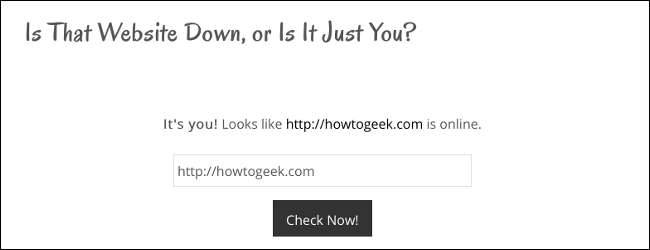
Accesați o versiune cache a site-ului web
Dacă site-ul web nu funcționează sau ați încercat totul pentru a-l accesa, vă recomandăm încercați să accesați o versiune cache a site-ului . O versiune în cache a unui site web este un instantaneu al acestuia stocat pe alt server. Google este cea mai bună resursă pentru versiunile cache ale site-urilor web, deoarece motorul său de căutare indexează mai multe site-uri web decât oricare altul.
Mergeți spre Cautare Google , lipiți sau tastați adresa URL a site-ului în caseta de căutare, apoi apăsați căutare. Site-ul web ar trebui să fie în partea de sus a rezultatelor căutării. Lângă adresa web se află o săgeată mică, orientată în jos. Faceți clic pe acesta, apoi faceți clic pe „În cache”.
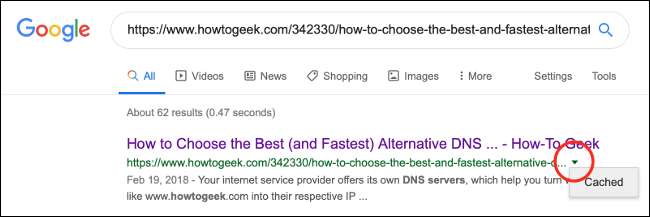
Aceasta vă duce la o versiune cache a site-ului web. În partea de sus a paginii, vedeți când a fost realizată instantaneul. Dacă faceți clic pe orice linkuri din pagină, veți naviga departe de versiunea cache a site-ului web. Trebuie să accesați versiunea cache a fiecărei pagini pe care doriți să o vizualizați în același mod.
Dacă nu vedeți butonul „În cache”, Google nu a indexat site-ul respectiv.
Revigorați site-urile Dead cu mașina Wayback
Google Cache este numai pentru site-urile web care au funcționat recent. Dacă site-ul web pe care doriți să îl accesați a fost offline pentru o vreme, poate fi necesar să vă adresați Wayback Machine . Administrat de Internet Archive, Wayback Machine este un instrument de păstrare a site-urilor web care funcționează în același mod ca Google Cache.
Pe pagina de pornire Wayback Machine, lipiți sau tastați adresa URL a site-ului în câmpul de adresă. Faceți clic pe „Răsfoiește istoricul” pentru a vizualiza orice versiune cache a acelui site web.
LEGATE DE: Cum să accesați o pagină web când nu mai funcționează
Uneori, site-urile web nu funcționează
Dacă un site web nu funcționează, puteți face puțin despre asta, cu excepția faptului că încercați din nou mai târziu. Dacă este un site de profil înalt, cum ar fi YouTube sau Twitter, probabil că va fi în funcțiune doar câteva minute. Totuși, site-urile web mai mici ar putea dispărea cu câteva zile înainte de a reapărea.